电脑不识别usb设备的解决教程 电脑USB设备无法识别解决办法
更新时间:2023-11-01 13:38:02作者:xiaoliu
电脑不识别usb设备的解决教程,在现代社会中电脑已经成为我们生活中必不可少的工具之一,有时候我们可能会遇到电脑无法识别USB设备的问题,这给我们的使用带来了很大的不便。不论是连接手机、相机、打印机还是其他外部设备,当电脑无法识别USB设备时,我们都需要寻找解决办法。在这篇文章中我们将会介绍一些常见的解决方法,帮助您轻松解决电脑无法识别USB设备的困扰。
解决教程如下:
1、首先,右键此电脑,选择属性。
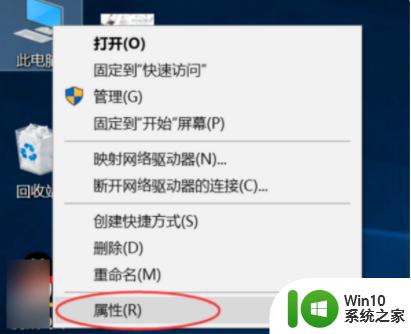
2、打开属性后,点击设备管理器。
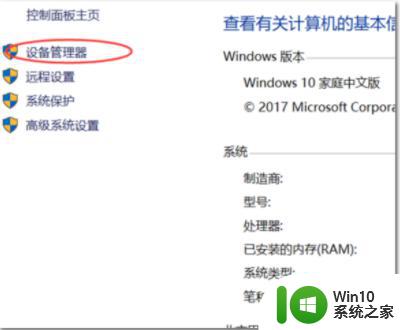
3、可以看到,只有USB根集线器。
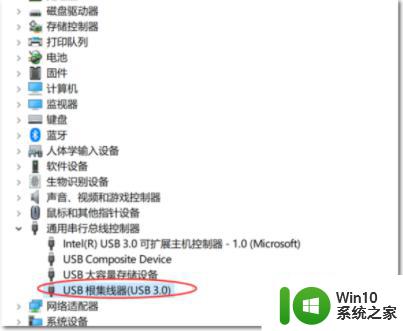
4、双击打开这些选项,选择电源管理标签,把允许计算机关闭此设备以节约的勾子去掉即可。
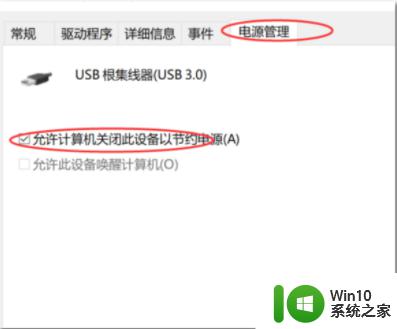
5、做完上面的步骤,重启电脑后,再次打开查看,确认勾子已经去掉,因为有时候系统会默认添加上去,这时系统就会识别到USB的设备了。
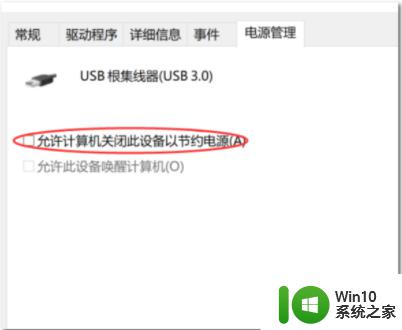
以上就是解决电脑无法识别 USB 设备的教程,如果你遇到这种情况,可以按照以上操作进行解决,非常简单快速。
电脑不识别usb设备的解决教程 电脑USB设备无法识别解决办法相关教程
- 手机连接电脑无法识别usb设备的解决教程 手机连接电脑USB设备不识别怎么办
- 电脑无法识别usb设备不停弹窗原因 如何解决电脑无法识别usb设备不停弹窗问题
- 魅族连接电脑无法识别usb设备解决方法 魅族手机连接电脑USB设备无法识别怎么办
- usb接口不能识别设备的修复方法 电脑usb接口无法识别设备的原因和解决方法
- 电脑无法识别usb键盘设备的处理方法 电脑无法识别USB键盘设备的原因
- windows无法识别的usb设备的解决方法 windows无法识别usb设备怎么办
- 高手教你解决usb无法识别故障 电脑usb无法识别怎么办
- 解决win8系统无法识别的USB设备的方法 win8系统USB设备无法识别解决方案
- 笔记本usb无法识别设备怎么办 笔记本usb无法识别设备怎么解决
- 鼠标亮灯没反应出现无法识别usb设备 插入鼠标时电脑提示无法识别USB设备怎么办
- u盘无法识别的usb设备怎么解决 U盘插入电脑无法识别怎么办
- w8.1系统usb不能用的解决方法 Windows 8.1电脑无法识别USB设备怎么处理
- U盘装机提示Error 15:File Not Found怎么解决 U盘装机Error 15怎么解决
- 无线网络手机能连上电脑连不上怎么办 无线网络手机连接电脑失败怎么解决
- 酷我音乐电脑版怎么取消边听歌变缓存 酷我音乐电脑版取消边听歌功能步骤
- 设置电脑ip提示出现了一个意外怎么解决 电脑IP设置出现意外怎么办
电脑教程推荐
- 1 w8系统运行程序提示msg:xxxx.exe–无法找到入口的解决方法 w8系统无法找到入口程序解决方法
- 2 雷电模拟器游戏中心打不开一直加载中怎么解决 雷电模拟器游戏中心无法打开怎么办
- 3 如何使用disk genius调整分区大小c盘 Disk Genius如何调整C盘分区大小
- 4 清除xp系统操作记录保护隐私安全的方法 如何清除Windows XP系统中的操作记录以保护隐私安全
- 5 u盘需要提供管理员权限才能复制到文件夹怎么办 u盘复制文件夹需要管理员权限
- 6 华硕P8H61-M PLUS主板bios设置u盘启动的步骤图解 华硕P8H61-M PLUS主板bios设置u盘启动方法步骤图解
- 7 无法打开这个应用请与你的系统管理员联系怎么办 应用打不开怎么处理
- 8 华擎主板设置bios的方法 华擎主板bios设置教程
- 9 笔记本无法正常启动您的电脑oxc0000001修复方法 笔记本电脑启动错误oxc0000001解决方法
- 10 U盘盘符不显示时打开U盘的技巧 U盘插入电脑后没反应怎么办
win10系统推荐
- 1 索尼笔记本ghost win10 32位优化安装版v2023.04
- 2 系统之家ghost win10 32位中文旗舰版下载v2023.04
- 3 雨林木风ghost win10 64位简化游戏版v2023.04
- 4 电脑公司ghost win10 64位安全免激活版v2023.04
- 5 系统之家ghost win10 32位经典装机版下载v2023.04
- 6 宏碁笔记本ghost win10 64位官方免激活版v2023.04
- 7 雨林木风ghost win10 64位镜像快速版v2023.04
- 8 深度技术ghost win10 64位旗舰免激活版v2023.03
- 9 系统之家ghost win10 64位稳定正式版v2023.03
- 10 深度技术ghost win10 64位专业破解版v2023.03